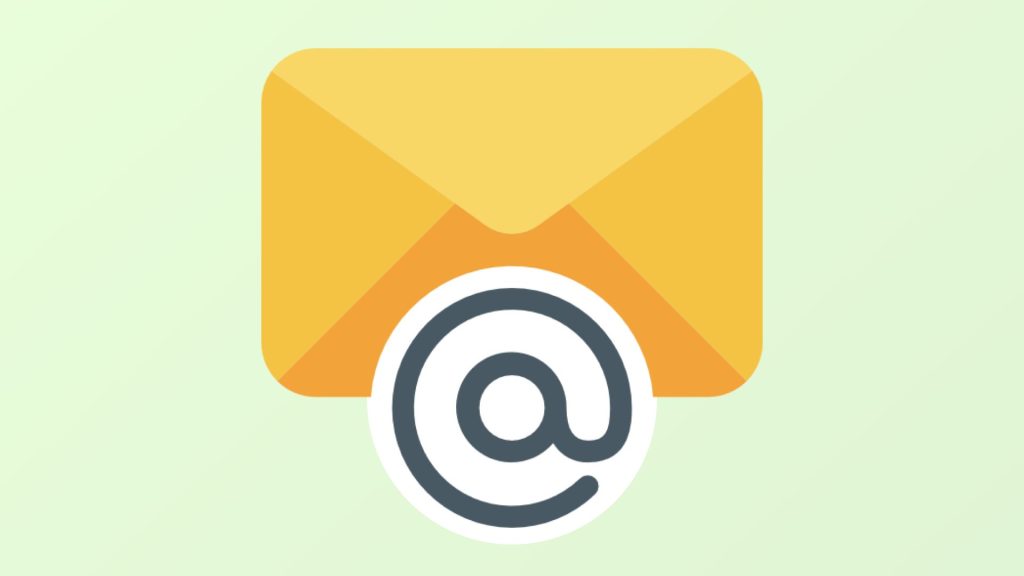ネット証券やネット銀行のパスワードをノートにメモしているんだけど、見られたら心配なんだよね。
なんか、もっと いい方法はないかな?
パスワードノートは、たくさんのアカウントを管理するのに便利ですが、誰かに盗み見られてしまう心配がありますよね。
そんなときには、大事なパスワードを「暗号化」して記録しておけば、わかりにくくできます。
「サイファーノート」は 紙のノートですが、暗号化パスワードを作って、管理できる工夫がこらしてあります。

パスワード帳を失くしたり、盗まれたりするのが不安なら、試す価値アリです。
1. サイファーノート(暗号化パスワード帳)

「暗号化」なんて難しいことできないよ💦
実は、「ちょっとした種」と「暗号表」があれば、誰でも簡単に複雑なパスワードを作ることができます。
「暗号表」は自分で作ってもよいですが、「サイファーノート」なら簡単にできます。
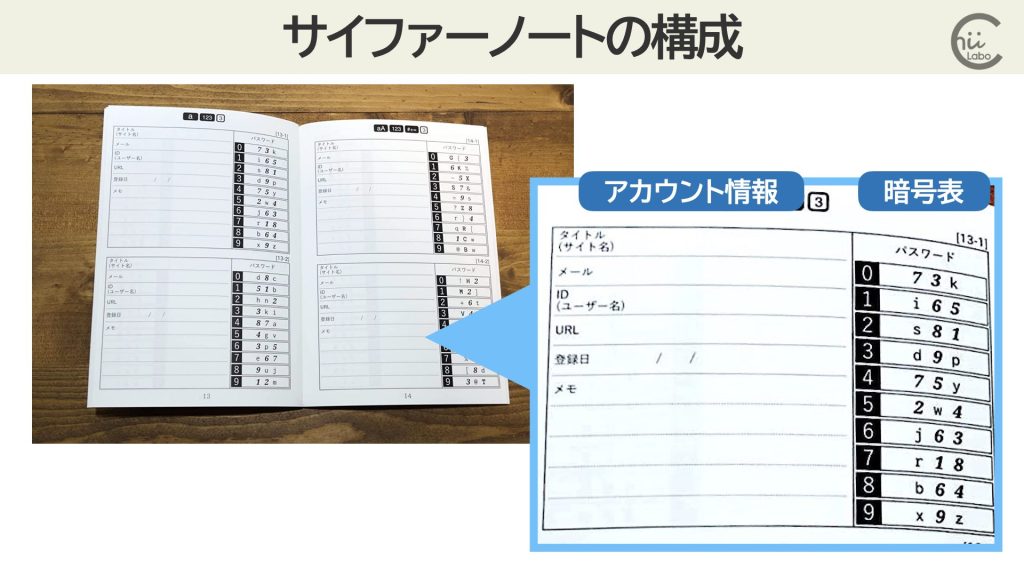
「サイファーノート」は、
▶ アカウント記録表 と
▶ 暗号表 がセットになったノートです。
従来のパスワードノートに、「暗号化」のセキュリティがプラスされています。

「サイファー(cipher)」は、「暗号」という意味です。
左側には登録したアカウント情報を、
「サイト名」「ID」「サイトURL」「メモ」などを記入していきます。
右側がポイントで、10行分 ランダムな文字列が並んでいます。
この中から4つ分を組み合わせて、パスワードを作ります。
2. 自分で暗号化パスワードが「生成」できる

どうやってパスワードを作ったらいいのかな?
パスワードを組み合わせるには、まず「4桁の暗証番号」を決めます。
これが「マスターパスワード」です。

例えば、マスターパスワードを「1436」とすると、
1行目・4行目・3行目・6行目の順につないでいき、
「i6575yd9pj63」という12桁のパスワードが出来上がるわけです。

シンプルな仕組みだけど、ちゃんと暗号になっているね!
このような暗号表は 全ページで違います。
ですので、マスターパスワードが同じでもサイトごとに全く違うパスワードを作ることができます。

実際にパスワードの入力が必要なときは、マスターパスワードを思い浮かべながら、暗号表をもとに入力していったらいいんだね。

これだけは、頭でしっかり覚えておく必要がありますよ。
3. アナログのセキュリティ
サイファーノートの良さは、「アナログのセキュリティ」であるということです。
ノートに書かれた情報を利用するので、インターネット経由ではわかりません。
また、「暗号化」のひと手間を加えているので、もし知らない人にノートを見られてもパスワードを推測するのは困難です。
つまり、遠い攻撃者からも、近い攻撃者からも、パスワードを守ることができるんですね。
ただし、自分で偽サイトにパスワードを入力してしまったらダメです。

シンプルな「パスワード管理帳」に慣れてきて、もうちょっと堅牢なパスワードを管理したい人にオススメです。
とくに、ネット証券やネット銀行など、財産管理に関わるアカウントでは、複雑なパスワードにしておいた方が安心です。

すでにパスワードを決めてあるものは、この機会に変更しておくとよいね。
こちらもどうぞ。
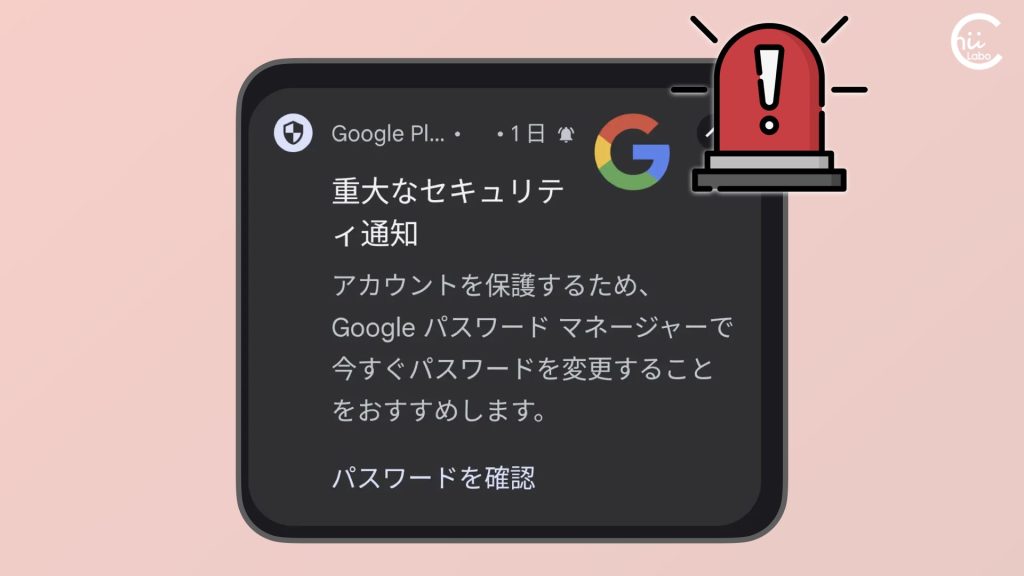
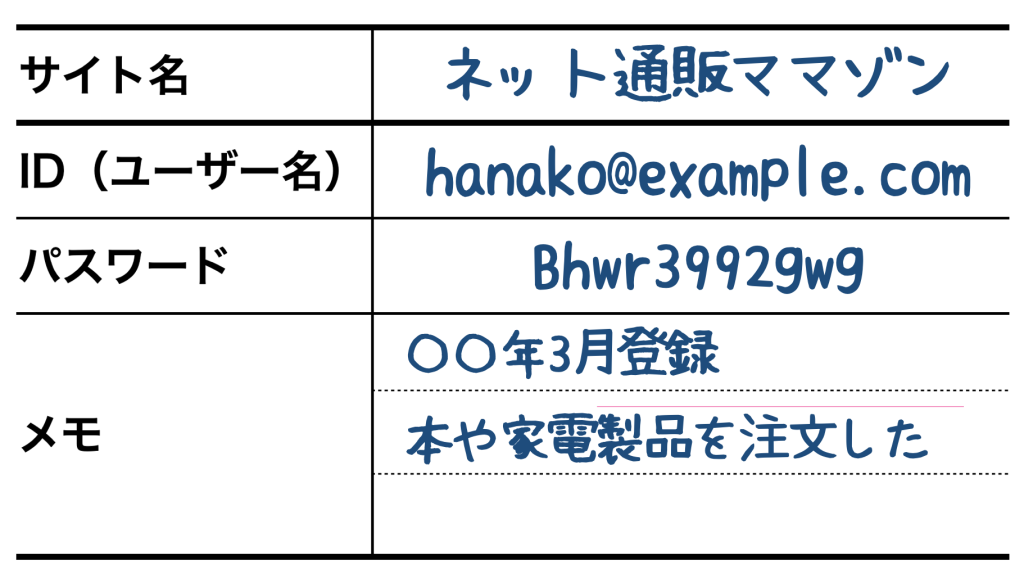
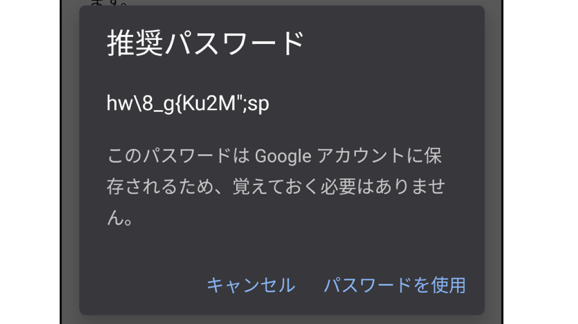
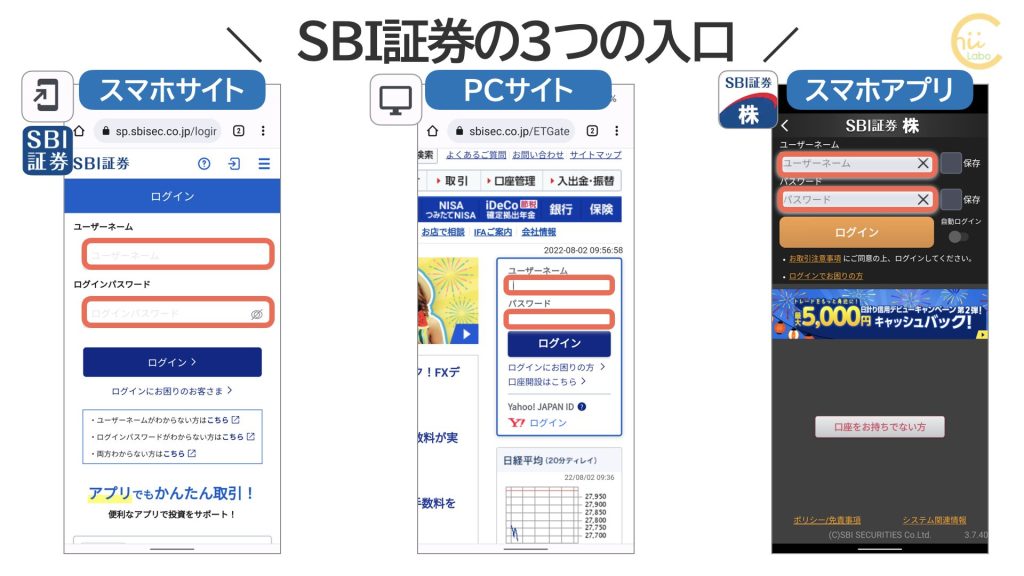

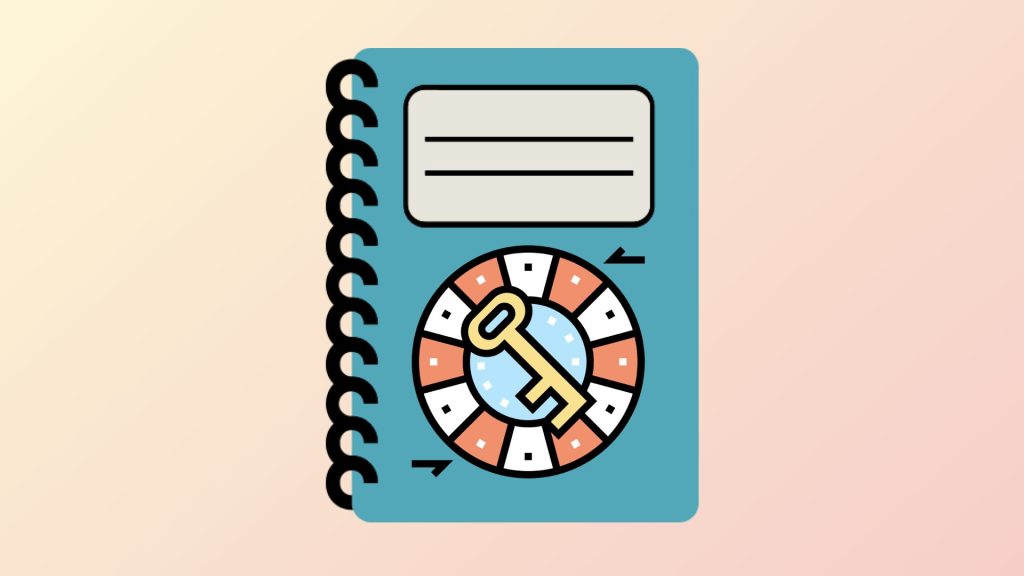
![[iCloud] データの復旧できるもの・できないもの【30日以内なら可能性あり】](https://chiilabo.com/wp-content/uploads/2023/03/image-20-17-1024x576.jpg)